Wahl der Leser
Populäre Artikel
> Wie brenne ich eine Audio-CD?
Audio-CDs sind seit über 30 Jahren eines der beliebtesten Formate und Medien zum Speichern von Musik. Der erste Prototyp des Formats wurde 1976 vorgestellt und wird bis heute unterstützt. Die meisten Heimplayer spielen Audio-CDs ab und alle Musikalben werden in diesem Format veröffentlicht.
Zu Audio-CD brennen (Konvertieren Sie MP3 in CDA), benötigen Sie ein Laufwerk, das CDs/DVDs brennen kann. Ein solches Gerät ist auf fast jedem modernen Computer zu finden. Muss auch leer sein CD-R-Disc zum Aufnehmen von Musik (auch CD-RW geeignet) und Sonderprogramm. Für Audio-CD-Aufnahme Wir werden Audio CD Burner Studio verwenden. Mit dieser Anwendung können Sie Audio schnell und effizient auf Disc aufnehmen. Das Programm unterstützt CD-Text, mit dem Sie Informationen über den Interpreten und das Lied auf dem Bildschirm eines Abspielgeräts anzeigen können – beispielsweise in einem Auto.
Laden Sie Audio CD Burner Studio in den ausgewählten Ordner herunter und führen Sie die Installation aus. Befolgen Sie die Installationsanweisungen, um den Vorgang abzuschließen.
Laufen installiertes Programm. Das Hauptfenster von Audio CD Burner Studio wird geöffnet:
Klicken Sie oben in der Symbolleiste auf „Hinzufügen“, um Audiodateien auszuwählen. Es öffnet sich ein Standardfenster zum Durchsuchen von Ordnern:
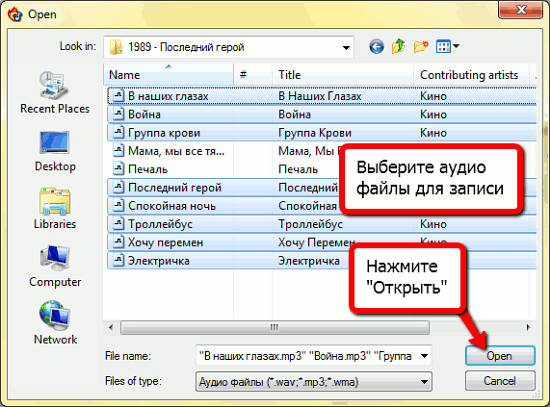
Wählen Sie die gewünschten Audiodateien aus auf Audio-CD brennen und klicken Sie auf „Öffnen“.
Bitte beachten Sie, dass eine normale CD-R-Disc etwa 80 Minuten Musik enthält.
Die ausgewählten Dateien werden zur Aufnahmewarteschlange hinzugefügt:
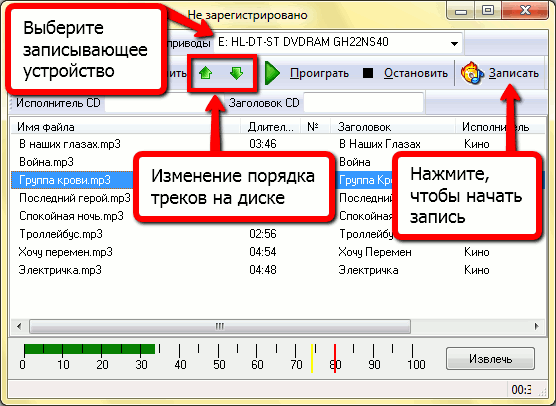
Achten Sie auf die Liste der Audiodateien: Das Programm hat deren ID3-Tags gelesen und schreibt diese Informationen automatisch in das Feld CD-Text. Dadurch werden die Albuminformationen, der Künstlername und der aktuelle Songtitel auf Ihrem Player angezeigt.
Schauen wir uns nun an, was konfiguriert werden kann. In der Dropdown-Liste oben im Fenster sollten Sie ein Aufnahmegerät auswählen, wenn Sie mehrere davon auf Ihrem Computer haben.
Sie können die Reihenfolge der Songs auf der Festplatte mithilfe der grünen Pfeile in der Symbolleiste ändern, indem Sie den gewünschten Titel markieren.
Stellen Sie abschließend sicher, dass die CD-R (CD-RW) in das Brennerlaufwerk eingelegt ist, und klicken Sie auf „Brennen“. Danach benötigt das Programm abhängig von der Gesamtdauer einige Zeit, um die Dateien vorzubereiten und auf die Festplatte zu schreiben. Sobald die Audio-CD fertig ist, kann sie auf jedem Player abgespielt werden.
Die Testversion von Audio CD Burner Studio ist 30 Tage lang voll funktionsfähig. Wenn Ihnen das Programm gefällt, können Sie es registrieren und weiter nutzen.
Was ist freie Software? Jeder mehr oder weniger adäquate Benutzer hat zu diesem Thema seine eigene Meinung. Manche lehnen mit aufgeblasenen Wangen völlig ab und entscheiden sich für kommerzielle Produkte, die nicht nur den Respekt und die Förderung der Marke der Entwickler, sondern auch der Dienstleistungen auf sich ziehen technische Unterstützung. Viele Leute glauben das frei Und Open Source Entscheidungen sind keine beneidenswerte Zukunft und sie versuchen, sie zu vermeiden. Vielleicht glaubt die Mehrheit in unserem leidgeprüften Land selbstlos an die Unfehlbarkeit freier und frei verbreiteter Software, nutzt sie ohne den geringsten Zweifel in der täglichen Arbeit und fördert deren Verwendung ebenso aufrichtig. Ich denke, es hat keinen Sinn, die Gründe und Voraussetzungen für eine solche Liebe zu kostenlosen Dingen zu erklären.
Sie können so lange streiten, bis Sie heiser werden und das Bewusstsein über die Vor- und Nachteile frei verteilter Produkte verlieren. Frieden und Harmonie werden in einer Sache erreicht. Sie alle haben eine wichtige Eigenschaft – die Wahlfreiheit, die uns freie Produkte bieten. Gehen Nutzer beim Kauf von Software von Entwicklern auf kommerzieller Basis meist von der Dicke ihres Geldbeutels oder von Modetrends aus, so orientiert man sich bei der Auswahl kostenloser Produkte an den eigenen Bedürfnissen und der unbändigen Vorstellungskraft.
Wenn sich plötzlich herausstellt, dass ein Programm nicht mehr zum Thema gehört oder es Ihnen einfach nicht gefällt, können Sie mit minimalem Aufwand viele andere Produkte ausprobieren, die in ihren Eigenschaften ähnlich sind und oft andere kommerzielle Lösungen in den Schatten stellen Markt.
Um nicht als müßige Redner abgestempelt zu werden und die Angriffe aufgeblasener, allwissender und geldgieriger Benutzer beiseite zu schieben, gebe ich eine kleine Auswahl an Aufnahmeanwendungen optische Datenträger, in der Lage, eine würdige Alternative zu schaffen kostenpflichtige Programme und sind ein obligatorischer Bestandteil im Arsenal jedes PC-Benutzers. Obwohl es, wie man sagt, jedem seinen eigenen oder seinem eigenen Geschmack und seiner eigenen Farbe gibt – es gibt keine Kameraden, im Allgemeinen so etwas...
Entwickler:
Verteilungsgröße: 3,3 MB
Betriebssystem: Windows 2000/XP/Vista/7
Brennen von CDs und DVDs, Open Source und Unterstützung für die Arbeit mit ISO- und BIN/CUE-Disk-Images. Mit Wiederbeschreibbarkeit und Multisession optische Medien, InfraRecorder funktioniert wie ein Zauber, es kann finden Gemeinsame Sprache mit Audio-CDs und Dual-Layer-DVDs und verfügt außerdem über Funktionen zum Klonen und Überprüfen auf Fehler. Besonderheit Das Programm ist eine im Stil gestaltete Schnittstelle Windows Explorer und in über vierzig Sprachen übersetzt, darunter auch Russisch. Die Website des Entwicklers Christian Kindahl stellt eine portable Version von InfraRecorder vor, die von jedem Flash-Laufwerk aus funktioniert.
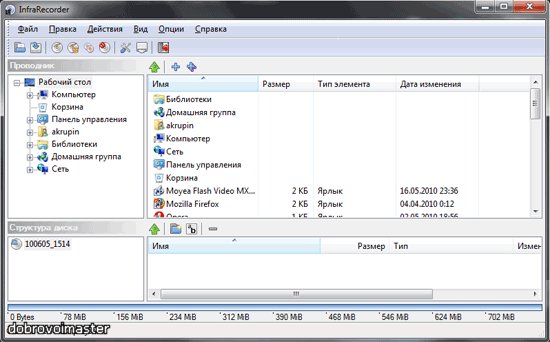
Nicht das Alter ist das sicherste Zeichen der Reife, sondern die Fähigkeit, nicht verwirrt zu sein, wenn man in Unterwäsche auf einer belebten Straße im Stadtzentrum aufwacht.
Mit dem Multifunktionsprogramm können Sie schnell und einfach Daten, Audio und Video aufzeichnen, einzelne Titel von Audio-Discs kopieren, Audiodateien komprimieren und viele andere Vorgänge ausführen.
Guten Tag.
Heute werde ich über das Aufnehmen von Musik im MP3-Format auf CD und DVD sprechen.
Wir werden mit dem kostenlosen Programm Nero Free aufnehmen.
NERO-Programme zum Brennen von Discs waren einst (in der Ära von Windows XP und dem Niedergang von Windows 98) sehr beliebt und stellten eine Art Standard für einen Benutzer dar, der eine Disc brennen wollte. Damals begann die Disc-Aufnahme mit der Installation von Nero.
Allerdings gab es immer ein Problem – dieses wunderbare Programm wurde bezahlt. Im Laufe der Zeit haben sich Betriebssysteme weiterentwickelt; in modernen Versionen des Betriebssystems können Sie Discs brennen, ohne sie zu verwenden Programme von Drittanbietern. Und was mit Mitteln nicht niedergeschrieben werden kann Betriebssystem Machen Sie zahlreiche kostenlose Bewerbungen.
Ich denke, diese Gründe haben dazu geführt, dass Nero eine kostenlose Version des Disc-Brennprogramms herausgebracht hat. Auch wenn die Funktionalität dieses Dienstprogramms sehr eingeschränkt ist, ermöglicht es Ihnen dennoch, Daten auf CDs und DVDs zu schreiben und zu kopieren sowie Disk-Images zu erstellen.
Die Installation des Programms ist einfach und wirft für Sie keine Fragen auf.
Sie müssen das Programm lediglich registrieren, was für kostenlose Programme nicht ganz typisch ist. Die Registrierung ist einfach. Sie müssen mehrere Felder im bereitgestellten Formular ausfüllen: 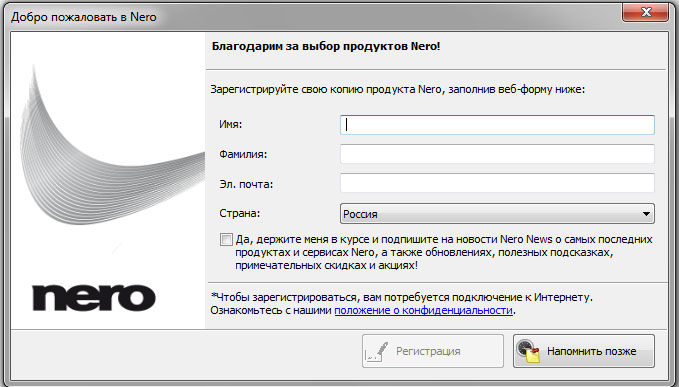
Um Musik auf eine CD oder DVD zu brennen, ist dies nicht erforderlich große Menge Aktionen oder besondere Fähigkeiten.
Wenn Sie das Programm zum ersten Mal starten, können Sie sich damit vertraut machen Startseite Anwendungen: 
Besser noch, gehen Sie zur Registerkarte „Datenaufzeichnung“ und wir beginnen mit dem „Brennen“ der Disc (dies ist der Name des Aufnahmevorgangs in der NERO-Terminologie – „CD brennen“).
Legen Sie dazu eine leere CD in das Laufwerk ein (mir gingen beim Schreiben früherer Artikel über das Brennen auf CDs die CDs aus und ich habe hier eine DVD verwendet...).
Klicken Sie dann auf die Schaltfläche „Hinzufügen“ und wählen Sie die zu brennenden MP3-Dateien aus. Der grüne Balken unten zeigt Ihnen an, wie voll die CD sein wird.
Geben Sie den Datenträgernamen und ein 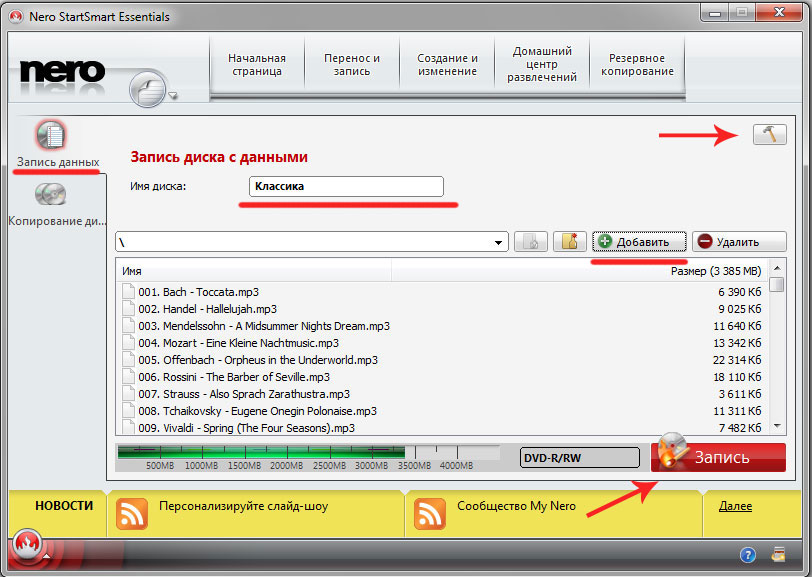
Gehen Sie zu den Einstellungen (die Schaltfläche oben rechts mit dem Bild eines Hammers).
Auf der Registerkarte „Datenaufzeichnung“ gibt es nicht viele Einstellungen – nur die Überprüfung der Daten nach der Aufzeichnung und die Auswahl der Aufzeichnungsgeschwindigkeit (normalerweise wähle ich die Mindestgeschwindigkeit, hier habe ich den „Abgesicherten Modus“ ausprobiert). 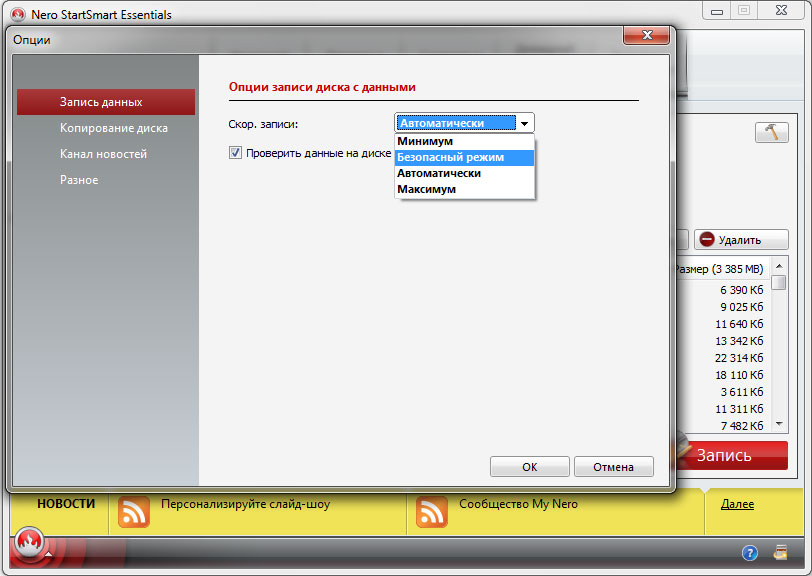
Wenn Sie versuchen möchten, einen Datenträger zu kopieren, können Sie in den Einstellungen auf die entsprechende Registerkarte schauen. 
Klicken Sie nach Abschluss der Einstellungen auf die große rote Schaltfläche „Aufzeichnen“ und erhalten Sie das Ergebnis.
Der Test des Programms endete mit einem positiven Ergebnis – die Musik wurde in hoher Qualität aufgenommen.
Bei der Aufnahme wurde die Option zur Überprüfung der Disc nach dem Brennen der Disc ausgewählt, was bei mehreren Dateien zu Aufnahmeproblemen führte. Allerdings habe ich mir diese Dateien ohne Probleme angehört und keine Unterschiede zu den Originalen auf meiner Festplatte festgestellt.
Ich kann nur ein Fazit ziehen: Das Programm zum Aufzeichnen von MP3 auf DVDs und CDs ist geeignet, ich empfehle, es auszuprobieren.
Programm zum Brennen von MP3-Dateien auf CD kostenlos herunterladen
CD und DVDs werden mittlerweile seltener genutzt. Dies ist vor allem auf das Aufkommen von USB-Geräten zurückzuführen, die besser als „Flash-Laufwerke“ bekannt sind. Auf Discs wurde jedoch nicht verzichtet, da Programme zum Aufzeichnen auf einem Computer weiterhin relevant sind. Sie können herunterladen Programme zum Brennen von Discs auf einem Computer und nutzen Sie diese elektronische Medien. Die Discs eignen sich gut zum Speichern von Familienfotos und zum Aufzeichnen Computerspiele. In manchen Fällen ist die Verwendung von Datenträgern eine gerechtfertigte Lösung. Kostenlose Software zum Brennen von Discs finden Sie auf unserer Website. Auf diese Medien sollten Sie nicht verzichten. Sie sind preiswert und praktisch.16-05-2017, 17:12
BurnAware Free: Brennen Sie Discs auf gute Qualität. Die Bedürfnisse der PC-Nutzer wachsen stetig, die Grundwünsche bleiben jedoch unverändert. Zu den Hauptoptionen, die einen typischen Fan komfortabler Arbeit am Computer interessieren, gehört das Aufzeichnen von Discs in anständiger Qualität. Solche Prioritäten stehen bei der Nachfrage an erster Stelle.
4-02-2017, 20:04
Nero 9 für Computer ist eines davon kostenlose Versionen beliebtes Programm, das für die vollwertige Aufnahme von Discs konzipiert ist und nur die von uns benötigten Aktionen ausführt. Dank an Nero-Programm Sie können Discs problemlos auf Ihrem Computer aufnehmen und kopieren. Jetzt ist Nero zu einer einzigartigen und kostenlosen Anwendung geworden. Gleichzeitig gibt es eine Lizenz, was bedeutet, dass Sie es auch herunterladen können, wobei auch die russische Sprache verfügbar sein wird.
24-07-2016, 17:29
Infra Recorder: ein einfaches und praktisches Verfahren zum Aufzeichnen von Discs. Möglichkeit, Informationen schnell von einer Festplatte zu kopieren und auf ein anderes Medium zu übertragen gute Qualität Die Datenwiedergabe wurde erfolgreich in der einzigartigen Softwareentwicklung Infra Recorder implementiert. Die Algorithmen des Programms können mit CDs und DVDs arbeiten. Zu den zusätzlichen Funktionen des Dienstprogramms gehören die Erstellung von ISO- und BIN-Images sowie die Verwendung dieser Eigenschaften als Zwischenstufe im Verfahren zum vollständigen Kopieren einer Festplatte und zum Übertragen von Informationen auf ein anderes Medium (sofern das einzige Brennerlaufwerk funktioniert).
Obwohl CDs und DVDs allmählich an Beliebtheit verlieren, kostenlose Aufnahme Festplatten verlieren nicht an Relevanz. Ein moderner Computerbenutzer steht oft vor einer Situation, in der es notwendig ist, Datenträger zu brennen: Arbeitsberichte, Musik, Videos, Familienfotos und andere Dateien. Für diese Zwecke werden sie einen hervorragenden Dienst leisten Kostenlose Software zum Brennen von Discs, von denen eine große Anzahl auf unserer Website präsentiert wird. Wenn Sie ein Programm zum kostenlosen Brennen von Discs benötigen, sind Sie bei uns genau richtig, denn unsere Seite ist auf kostenlose Programme für Windows spezialisiert.
Fast immer verfügt jedes Betriebssystem bereits über ein integriertes Programm zum Brennen von Discs. Zum Beispiel, Windows-Programm zum Brennen von Discs – das ist Ihr eigener Disc-Brennassistent. In manchen Fällen kann ein solches Programm zum Brennen von Datenträgern Sie mit seiner Funktionalität zufriedenstellen, aber nicht immer. Bei uns können Sie jedes kostenlos herunterladen kostenlose Bewerbung.
Abhängig von der Version Ihres Betriebssystems benötigen Sie möglicherweise ein Disc-Brennprogramm für Betriebssystemversion 7 oder früher. Heutzutage ist das Aufnehmen von Discs kein Problem mehr – das Wichtigste ist, zu entscheiden, was genau Sie brauchen – das Aufnehmen DVD-Discs, Brennen von Musik auf Disc, Brennen von Videos auf Disc oder Brennen von DVDs.
Bevor Sie also ein kostenloses Programm zum Brennen von Datenträgern herunterladen, versuchen Sie, den Umfang der Aufgaben zu formulieren, die damit erledigt werden müssen. Wenn Sie also ein Programm zum Brennen von DVDs benötigen, stellen Sie sicher, dass die ausgewählte Software mit diesem Medientyp funktioniert. Das Brennen von DVDs unterscheidet sich ein wenig vom herkömmlichen Brennen von Dateien auf eine Disc.
Eine solche Software verfügt über viele nützliche und unersetzliche Funktionen, die für den Benutzer so wichtig sind. Mit einer solchen Software können Sie beispielsweise mit einem Klick Musik auf eine Disc aufnehmen, die anschließend problemlos darauf abgespielt werden kann Musik Zentrum oder im Autoradio. Außerdem verfügen kostenlose Programme zum Brennen von Discs, deren russische Versionen besonders beliebt sind, über die wichtige Funktion, eine Disc eins zu eins zu kopieren und eine vorab erstellte Image-Datei auf die Disc zu brennen. Und natürlich ist die Möglichkeit, Dateien auf eine Datenplatte zu schreiben, hier durchdachter und bequemer als in Standardmittel Windows-Einträge. Viele Programme haben auch andere nützliche Funktionen, entwickelt, um den Disc-Erstellungsprozess noch komfortabler zu gestalten. Unter der großen Auswahl an Aufnahmesoftware finden Sie immer ein für Sie geeignetes Programm, das alle ihm gestellten Aufgaben perfekt meistert.
Heutzutage ist das kostenlose Brennen von Discs kein Problem mehr, denn im Internet gibt es viele ähnliche Software kostenlos, die man kostenlos herunterladen kann. Auf unserer Ressource stellen wir Ihnen eine Vielzahl kostenloser Programme zum Brennen von CDs und DVDs vor. Sie können jede Anwendung völlig kostenlos auswählen und herunterladen.
| In Verbindung stehende Artikel: | |
|
Nokia 5230 USB-Aufladung
Sie wissen, dass Nokia das Nokia 5230 unter ... entwickelt hat. Vortrag zum Thema „Die Geschichte des Fernsehens
Folie 2 Ein wenig Geschichte Im Dezember 1936 wurde das RCA-Labor... Datenwiederherstellung von Transcend-Festplatten
Transcend Information Inc ist ein taiwanesischer Hersteller... | |